如何在 Linux 中使用 Ulogger 建立您自己的 GPS 追蹤器

Ulogger 是一款適用於 Linux 的輕量級 GPS 追蹤伺服器,具有專用的行動應用程式。本文將向您展示如何在 Ubuntu 24.04 伺服器上安裝 Ulogger 並將其連結到 Android 手機。
為什麼要使用 Ulogger 追蹤 GPS 資料?
Ulogger GPS 追蹤器的最大賣點之一是您可以將其直接託管在 Linux 系統上。這使您可以記錄您的地理位置軌跡,而不會有不良行為者窺探您的資料的風險。
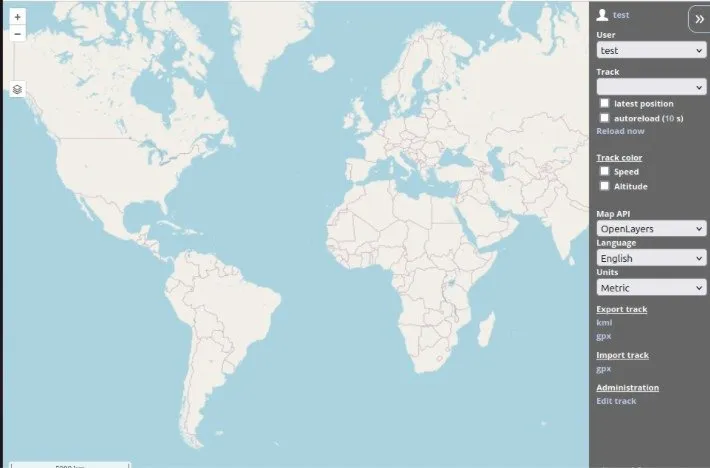
Ulogger的另一個優點是它可以匯入和匯出標準地理定位檔案格式,例如KML和GPX。如果您使用現有的 GPS 解決方案並希望將資料遷移到 Ulogger,那麼這是一個非常寶貴的功能。
最後,Ulogger 是免費的開源軟體。這意味著任何人都可以存取該程式的原始程式碼,從而更容易檢測和修復漏洞。因此,如果您正在尋找適用於 Linux 的長期 GPS 記錄伺服器,Ulogger 可能是更具彈性的選擇。
取得Ulogger的依賴
假設:本文假設您在具有 2GB RAM 的 Ubuntu 24.04 VPS 上安裝 Ulogger,並且您目前擁有一個網域。
安裝 Ulogger 的第一步是取得 Docker 的依賴項。為此,請匯入 Docker 專案儲存庫的簽署金鑰:
使用您最喜歡的文字編輯器為 Docker 專案建立一個新的儲存庫檔案:
將以下程式碼行貼到新儲存庫檔案中:
刷新電腦的儲存庫清單並更新系統中的每個目前套件:
確保“核心”Snap 包正在您的伺服器上運行:
安裝來自 Electronic Frontier Foundation 的 Certbot 軟體包:
安裝 Docker、Docker Compose 以及部署 Ulogger 的相依性:
建置和安裝 Ulogger
在您的主目錄中建立一個新資料夾,然後輸入:
從開發者的 Github 儲存庫中提取最新版本的 Ulogger:
切換到程式的最新穩定分支:
使用您最喜歡的文字編輯器開啟 Ulogger Dockerfile:
找到包含「DB_ROOT_PASS」和「DB_USER_PASS」的行,然後用兩個隨機文字字串取代它們的值。
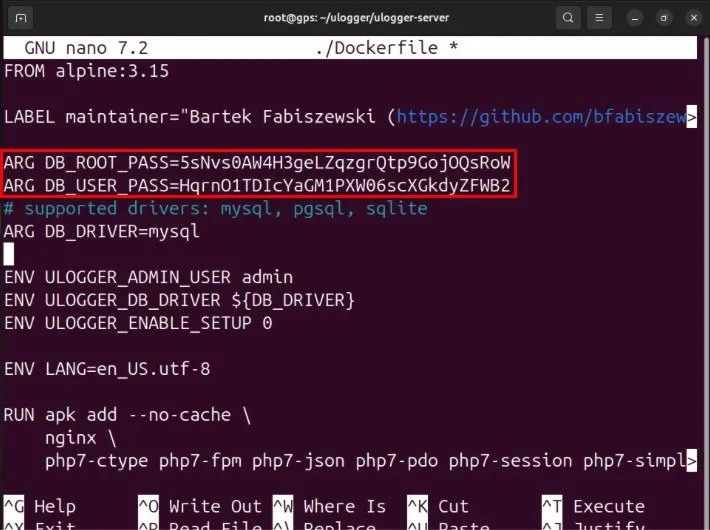
儲存您的 Dockerfile,然後使用您最喜歡的文字編輯器建立一個「docker-compose.yml」檔案:
將以下程式碼區塊貼到您的撰寫檔案中:
儲存 docker-compose.yml 文件,然後執行以下命令來啟動 Ulogger Docker 容器:
透過列出系統中正在運作的容器來檢查Ulogger是否正常運作:
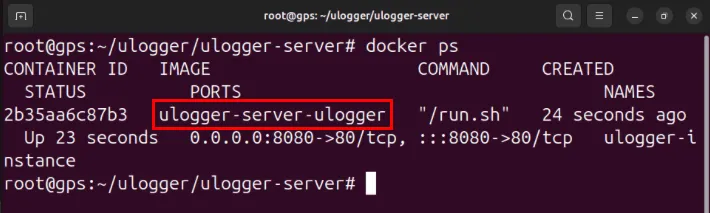
使用 Nginx 設定 SSL 反向代理
此時,您現在已經在連接埠 8080 上執行了 Ulogger 伺服器。
首先在您的網域上建立新的「A」記錄,指向您的 Ulogger 電腦的 IP 位址。

返回您的伺服器,然後為您的 Ulogger 實例建立網站設定檔:
將以下程式碼區塊貼到新的設定檔中:
將“server_name”變數的值替換為您的網域。
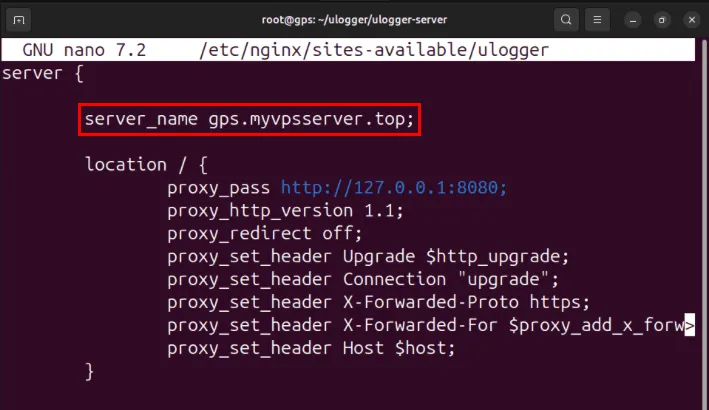
儲存 Nginx 網站設定文件,然後在 Nginx 的「sites-enabled」目錄中建立指向該檔案的符號連結:
在您的機器中啟用並啟動 Nginx 服務:
將您的 Ubuntu 伺服器註冊到 EFF:
輸入“y”,然後按Enter。
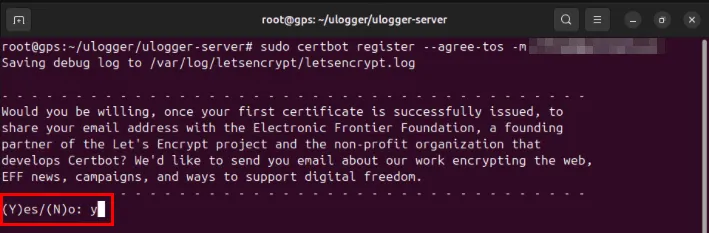
從 EFF 為您的 Ulogger 網域取得新的 SSL 憑證:
首次運行Ulogger
使用 Web 瀏覽器導覽至您的子網域來測試您的 Ulogger 實例是否正常運作。
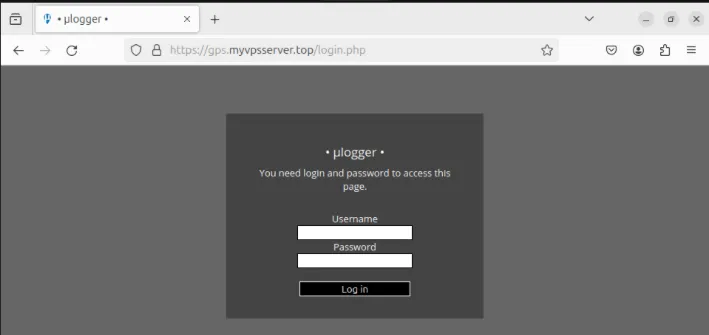
在使用者名稱和密碼欄位中輸入「admin」,然後按 Enter 登入。
點擊頁面右上角您的帳戶名稱,然後選擇「更改密碼」。
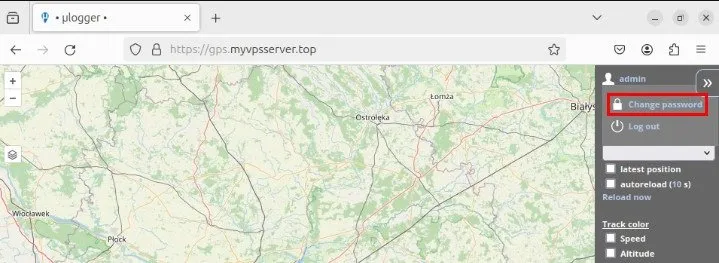
在舊密碼文字方塊下輸入「admin」,然後為您的執行個體提供新密碼。
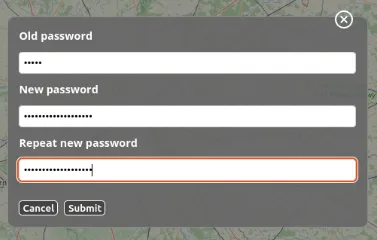
點擊「提交」以提交您的更改,然後透過登出 Ulogger 並重新登入來測試它。
將您的 Ulogger 伺服器與 Android 連結
要主動記錄您的 GPS 軌跡,您需要先取得 Ulogger 的專用行動應用程式。目前,您只能從 F-Droid 商店取得該程式。
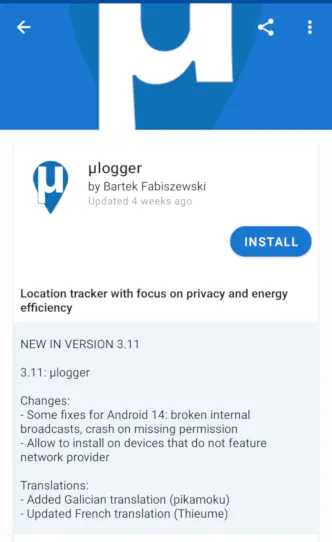
打開 Ulogger Android 應用程序,然後點擊應用程式右上角的齒輪圖示。
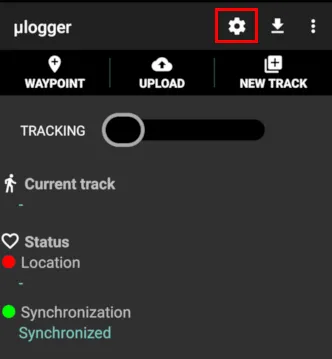
點擊位置提供者選項,然後從單選按鈕選單中選擇網路和 GPS 。
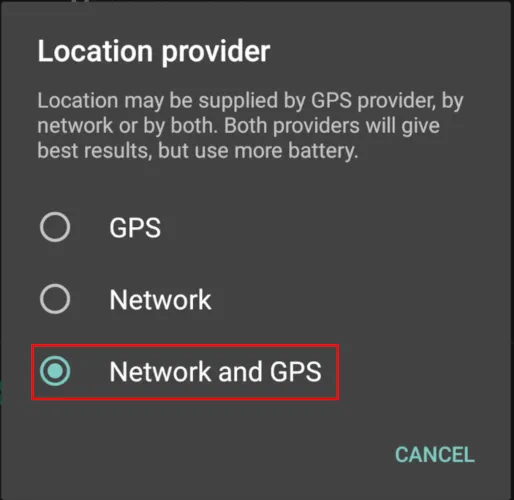
選擇使用者名稱選項,然後在文字方塊中鍵入「admin」。
點擊密碼選項,然後提供您為管理員帳戶設定的密碼。
選擇伺服器 URL選項,然後提供 Ulogger 伺服器的完整基本 URL。就我而言,它是“https://gps.myvpsserver.top”。
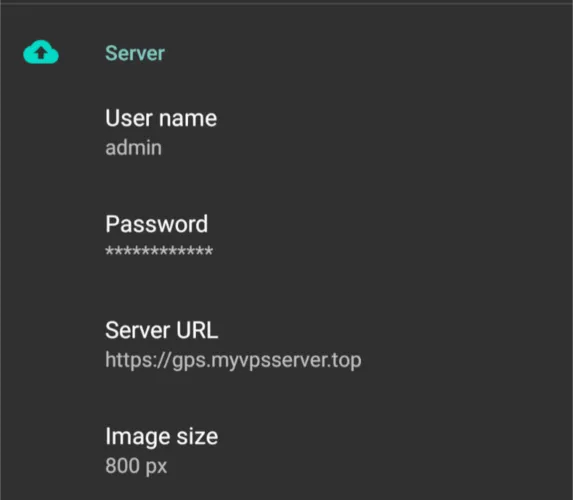
切換伺服器詳細資訊類別上方的即時同步開關。這將允許您的 Android 手機自動將 GPS 資料傳送到您的 ulogger 後端。
返回行動應用程式的主螢幕,然後點擊「新曲目」按鈕。
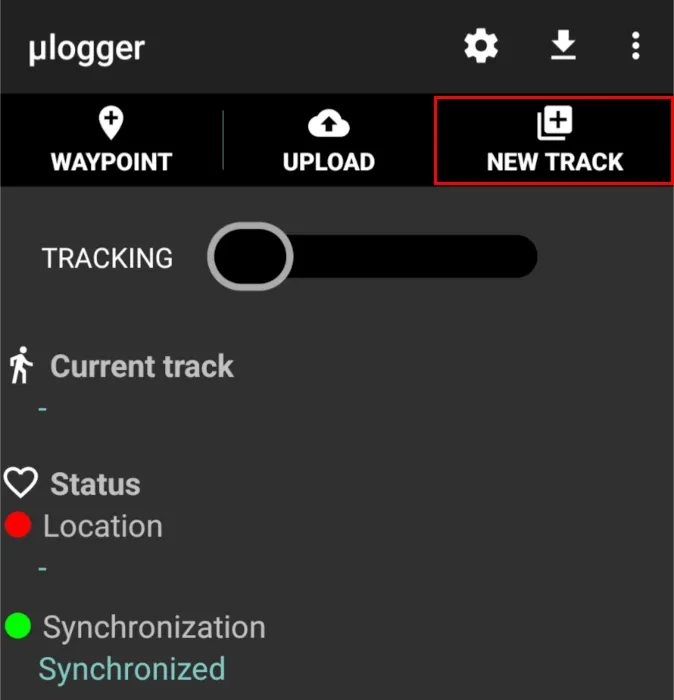
切換追蹤開關以開始將 GPS 資料記錄到 ulogger 伺服器。
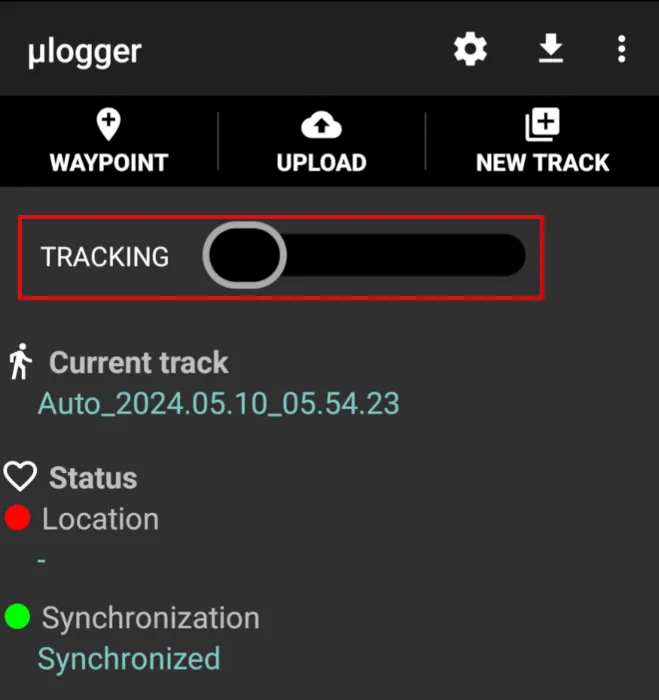
前往您的管理員帳戶,確認 Ulogger 正確追蹤您的 GPS 資料。
使用 Ulogger 託管 GPS 追蹤伺服器和用戶端只是當今追蹤地理位置日誌的一種方法。查看一些適用於 Android 的最佳離線 GPS 應用,了解如何在沒有網路連線的情況下追蹤您的位置。
圖片來源:Antonio Groß,來自 Unsplash和Ulogger Github。所有修改和螢幕截圖均由 Ramces Red 進行。



發佈留言